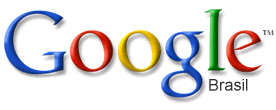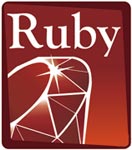
Nas últimas semanas estive empenhado para aprender Ruby on Rails. Procurei aqui e ali na internet, juntei conteúdo de todas as partes e blogs, para aprender cada vez mais.
Para quem não sabe, Ruby on Rails é um framework para desenvolvimento Web, bem mais fácil de trabalhar comparando com outras linguagens Web.
Como diz no site do Rails, “Mostre, não fale: Ver é acreditar !”, visite o link abaixo e veja alguns exemplos de Rails na prática:
http://www.rubyonrails.pro.br/apresentacoes
Depois de vários dias, descobri um site ótimo para quem quer aprender a programar: ( Pena não ter encontrado ele antes )
http://aprendaaprogramar.rubyonrails.pro.br/
O site apresenta capitulos divididos em 11 links. A didática é ótima, e diz o autor que os exemplos encontrados no site são realmente “executados” , ou seja, o resultado do exemplo que você vê no site, realmente é executado. Isso é apenas um dos benefícios de usar o Ruby on Rails.
Eu recomendo tanto o site, quanto a linguagem para todos os programadores/desenvolvedores. Inclusive eu recomendo também para os futuros programadores. Quem tem pouco conhecimento na área, vai facilmente aprender a lógica de programação e a linguagem de maneira simplificada.
Em falar nisso, eu achei extremamente fácil de aprender e entender. Pra quem quer começar, visite o site abaixo para baixar a última distribuição do ruby:
http://www.ruby-lang.org/pt/downloads/
Ou então visite direto o site do Ruby on Rails, utilizem seus links para o download tanto do ruby quanto do rails*:
http://www.rubyonrails.pro.br/down
Neste mesmo link ainda exemplos de como criar sua primeira aplicação em Rails.
* Instalação do Rails e muitos outros pacotes, serão efetuadas pelo gerenciador RubyGems.
Bom, espero que se divirtam… =)